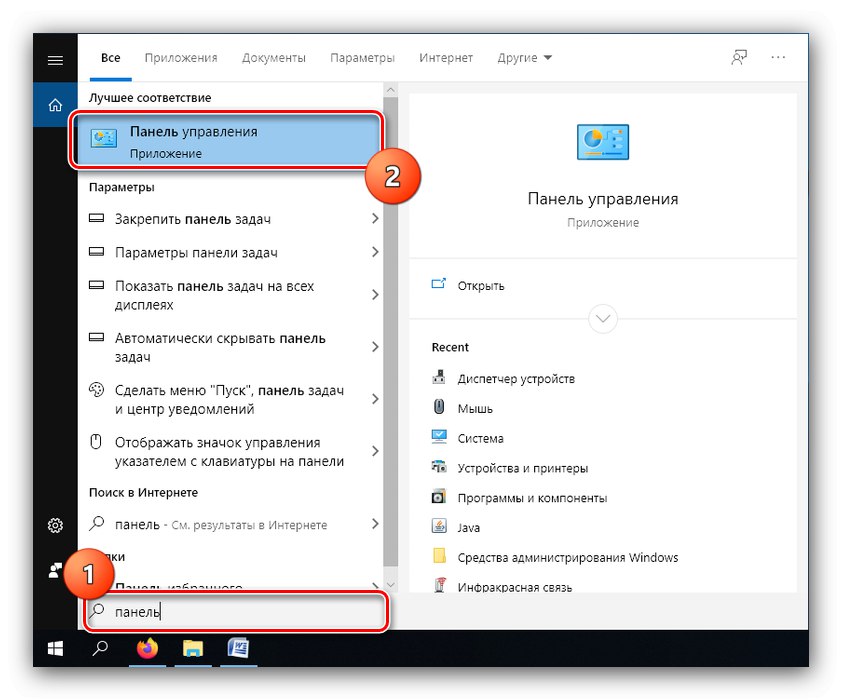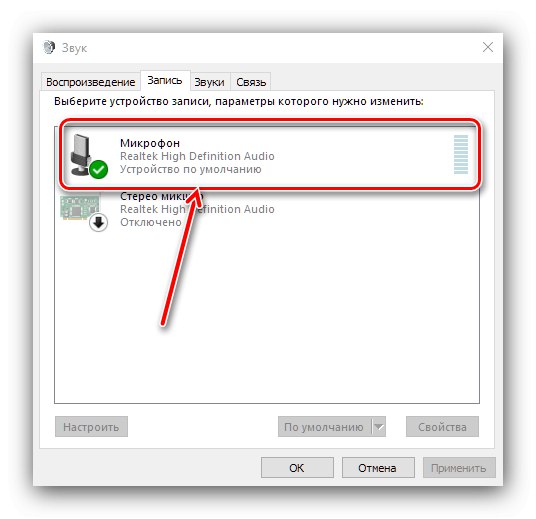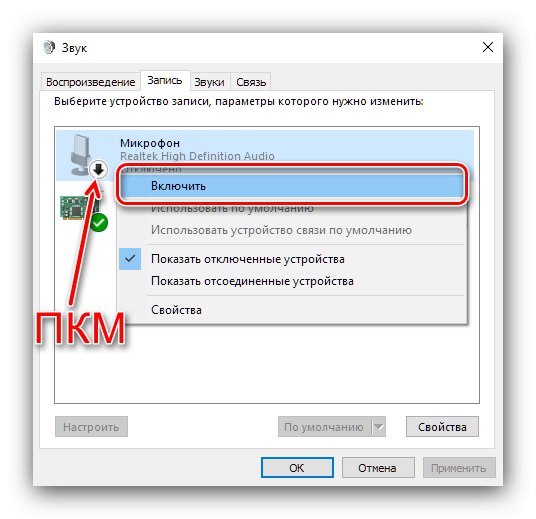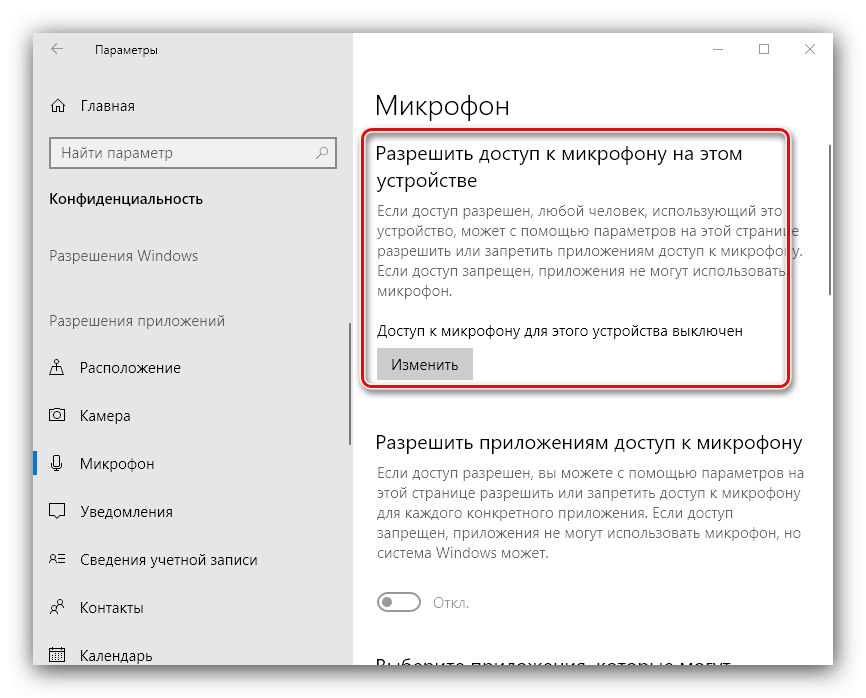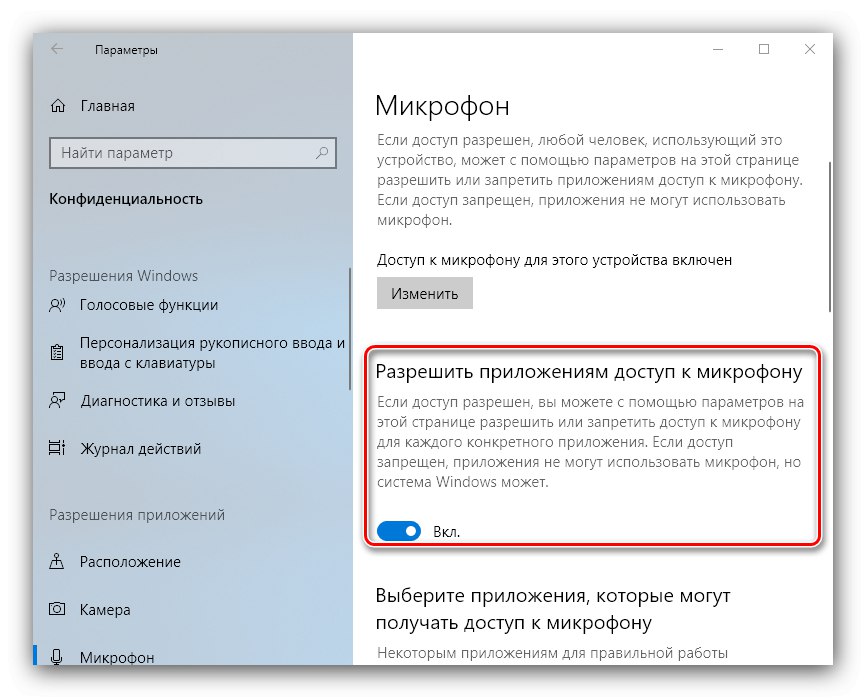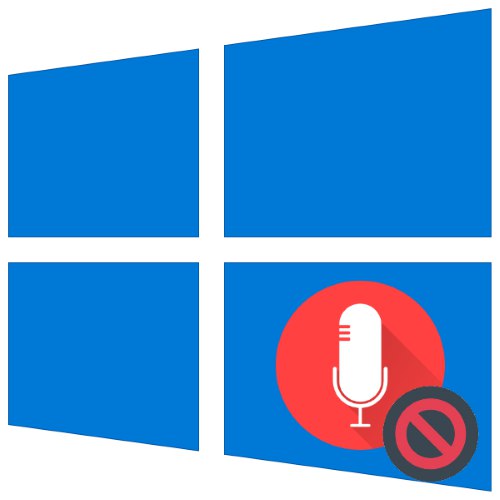
Vyhradené mikrofóny sú zriedka problematické, ale také zariadenia sú tiež náchylné na poruchy - napríklad nemusia fungovať, aj keď sú pripojené a rozpoznané počítačom. Ďalej vás chceme oboznámiť s dôvodmi, prečo mikrofón nefunguje správne, a ako ich eliminovať.
Metóda 1: Zapnite mikrofón
Môže sa stať, že je záznamové zariadenie vypnuté. Jeho stav môžete skontrolovať a povoliť nasledovne:
- Sprístupniť „Ovládací panel“ akýmkoľvek pohodlným spôsobom - napríklad zadajte názov modulu "Vyhľadávanie" a vyberte požadovaný výsledok.
![Ak chcete vyriešiť problémy s pripojeným, ale nefungujúcim mikrofónom v systéme Windows 10, otvorte Ovládací panel]()
Prečítajte si tiež: Ako otvoriť „Ovládací panel“ v systéme Windows 10
- Prepnite režim zobrazenia na „Veľké ikony“, potom kliknite na položku „Zvuk“.
- Ďalej prejdite na kartu „Záznam“ - otvorí sa zoznam rozpoznaných mikrofónov. Cieľový komponent musí byť aktívny a vybraný ako primárny
![Správne fungujúce zariadenie na riešenie problémov s pripojeným, ale nefunguje mikrofónom v systéme Windows 10]()
Ak to tak nie je, vyberte prvok, kliknite naň PKM, potom použite tlačidlo „Povoliť“.
![Povoľte zariadeniu odstraňovať problémy s pripojeným, ale nefunguje mikrofónom v systéme Windows 10]()
Potom kliknite na položku „Predvolené“.
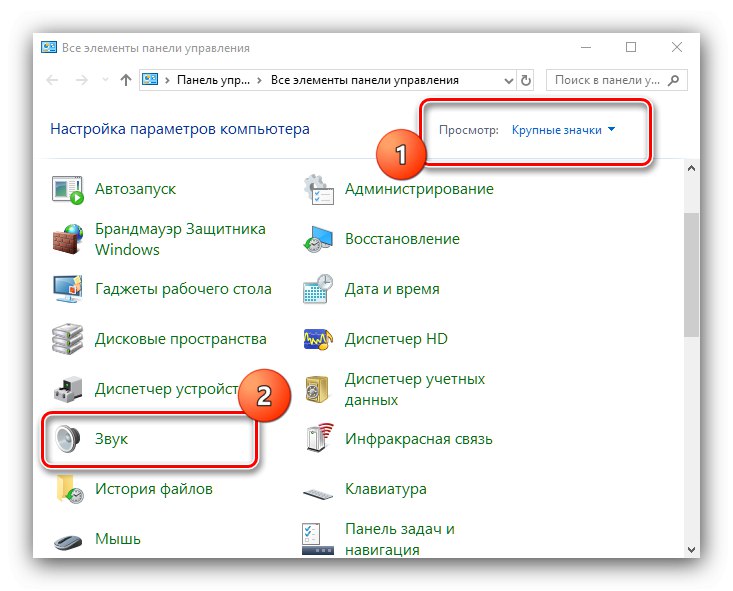
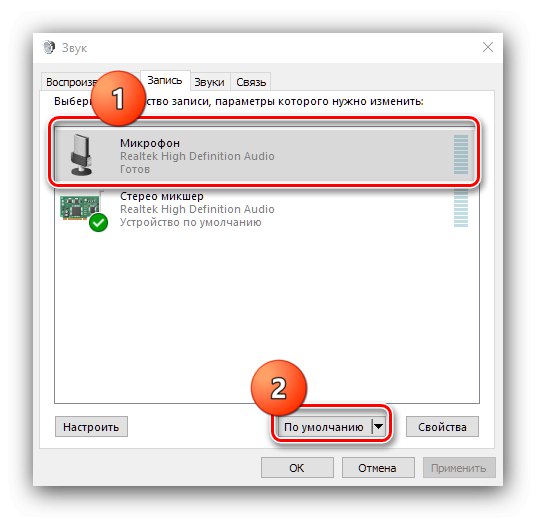
Ak zapnutie neprinieslo výsledky alebo je zariadenie už zapnuté, znamená to, že príčina problému je iná a mali by ste použiť jednu z nižšie uvedených metód.
Metóda 2: Udelenie povolení na ovládanie mikrofónu (Windows 10 1803 a novšie)
Používateľom s veľkosťou desiatok 1803 a viac možno bude potrebné dodatočne vydať povolenia na ovládanie záznamového zariadenia. To sa deje prostredníctvom "Možnosti".
- Bež "Možnosti" akákoľvek vhodná metóda - napríklad kliknutie PKM podľa ikony „Štart“, potom vyberte požadovanú možnosť.
- Nájdite sekciu „Dôvernosť“ a kliknite na ňu.
- Položku otvorte pomocou bočnej ponuky „Mikrofón“.
- Na samom vrchu stránky je časť „Povoliť prístup k mikrofónu na tomto zariadení“, pod ním nájdite prvok s názvom „Prebieha prístup k mikrofónu pre toto zariadenie ...“... Ak je určený ako "Vypnutý", použite tlačidlo „Zmeniť“.
![Zmeňte prístup na riešenie problémov s pripojeným, ale nefungujúcim mikrofónom v systéme Windows 10]()
Prepnite prepínač do polohy „Zapnuté“.
- Skontrolujte parameter „Povoliť aplikáciám prístup k mikrofónu“ aj v cene.
![Povolenia aplikácie na riešenie problémov s pripojeným, ale nefungujúcim mikrofónom v systéme Windows 10]()
Prezrite si zoznam programov, ktoré majú povolené nahrávanie zvuku, a zahrňte ich osobitne.
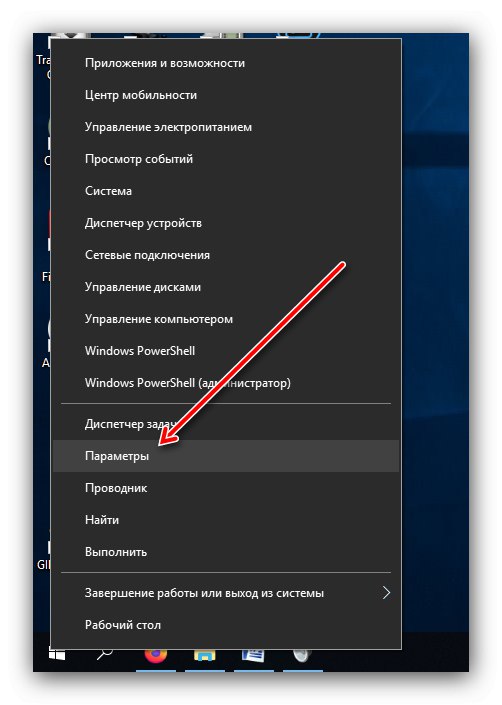
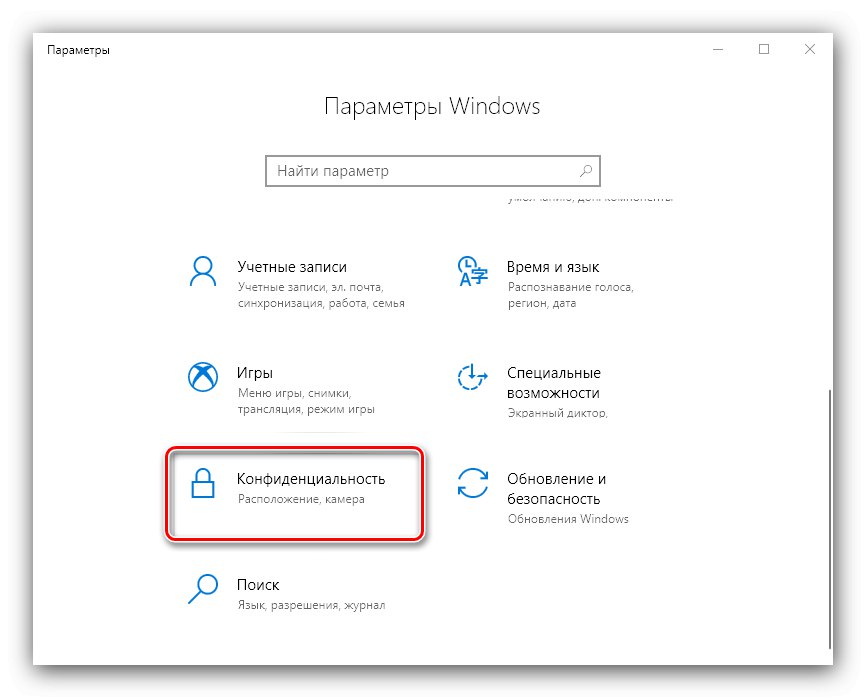
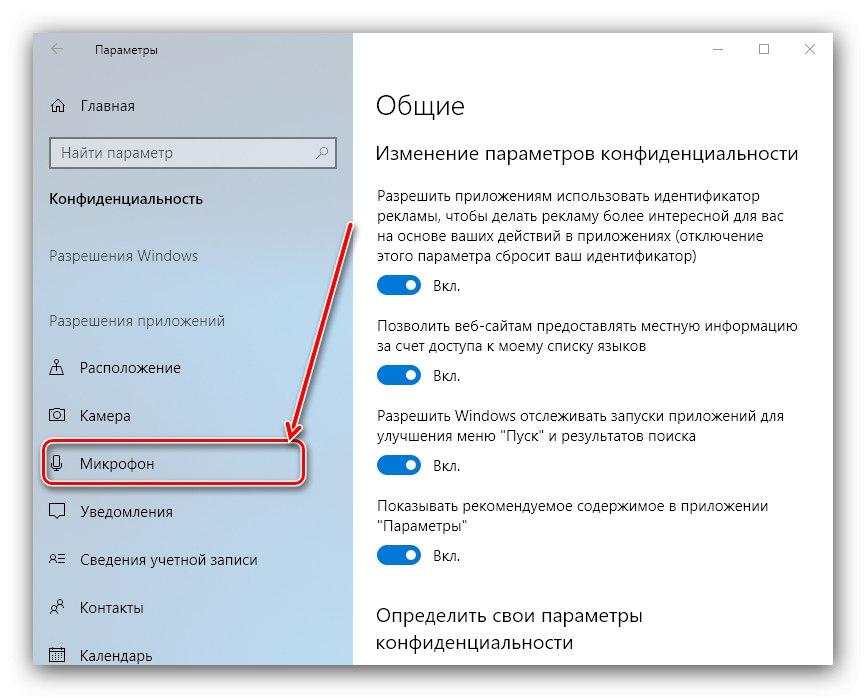
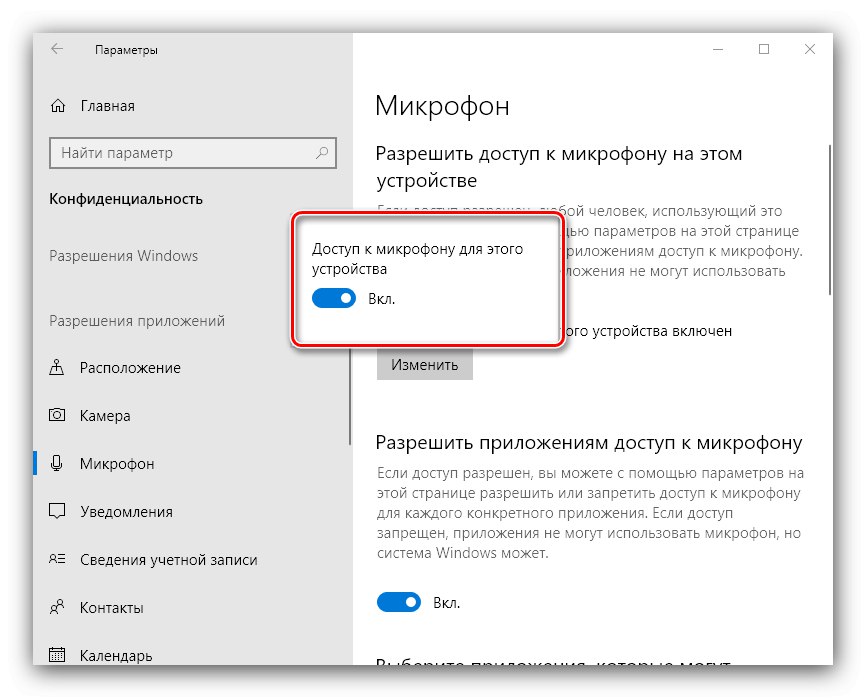
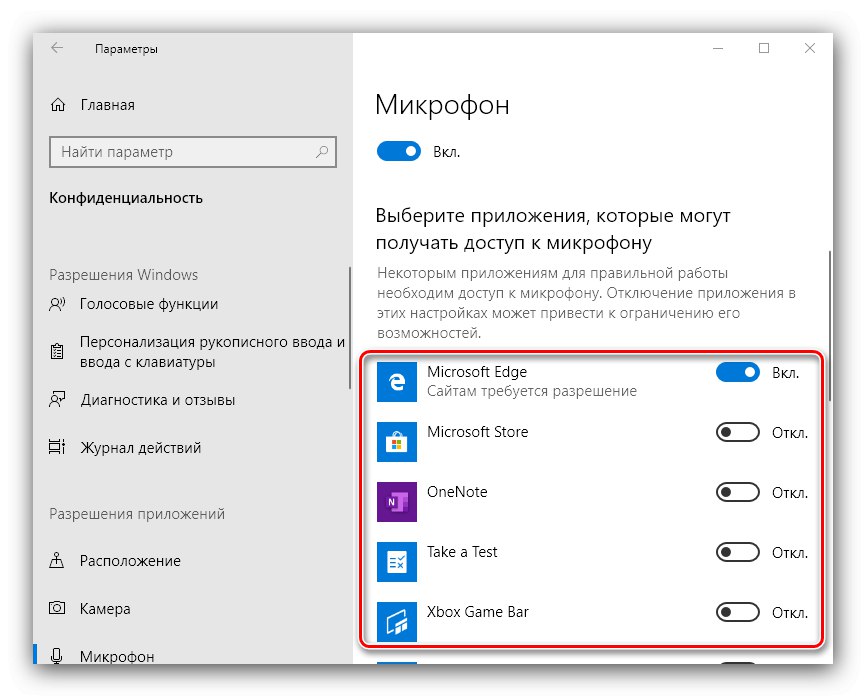
Metóda 3: Odinštalujte aktualizácie OS
Zdrojom zlyhaní môže byť tiež nesprávne nainštalovaná alebo problematická aktualizácia systému Windows, preto by bolo rozumné ich odstrániť.
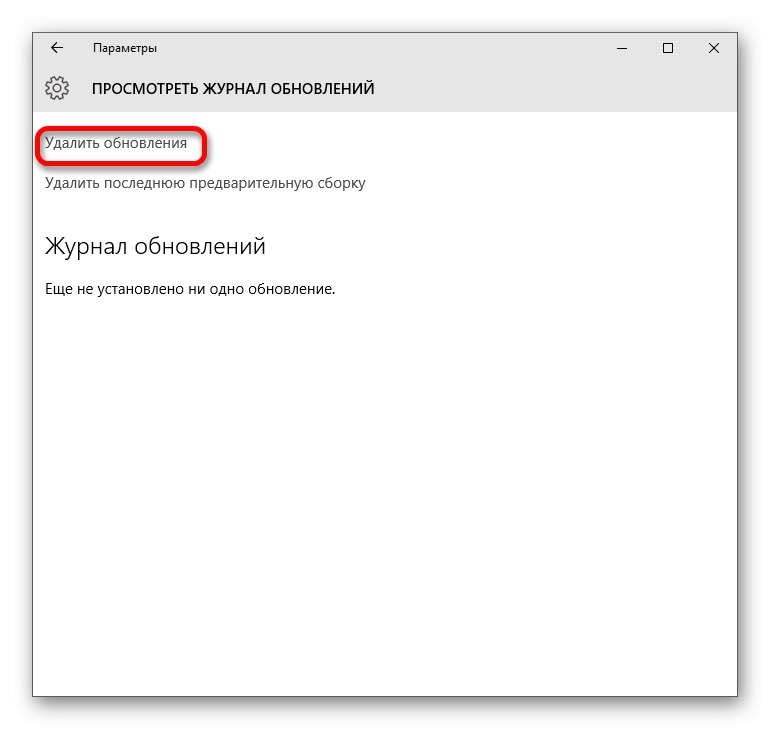
Lekcia: Odstraňovanie aktualizácií v systéme Windows 10
Metóda 4: Riešenie problémov s hardvérom
Nie je nezvyčajné, že pripojený mikrofón nefunguje správne z dôvodu chýb hardvéru v ňom alebo v cieľovom počítači. Pri riešení týchto problémov postupujte takto:
- Pokúste sa pripojiť mikrofón k inému počítaču alebo notebooku, najlepšie k úplne rovnakej verzii systému Windows. Ak to stále nefunguje, je pravdepodobné, že je komponent poškodený a je potrebné ho vymeniť alebo opraviť.
- Ak zariadenie funguje správne na druhom PC alebo notebooku, skontrolujte pripojovacie porty (USB alebo linkové výstupy) na hlavnom počítači. Pre stolné verzie sa tiež odporúča pripojiť periférie k zadnému panelu, pretože predná verzia nemusí v niektorých prípadoch fungovať kvôli zlému kontaktu so „základnou doskou“.
Prečítajte si tiež: Pripojenie predného panelu k základnej doske
Nemožno vylúčiť poruchy výstupov a / alebo dosiek, preto ich tiež diagnostikujte.
Viac informácií: Sprievodca diagnostikou základnej dosky počítača
Preskúmali sme teda dôvody, prečo nemusí byť mikrofón pripojený k počítaču so systémom Windows 10 rozpoznaný, a naznačili sme, ako túto chybu opraviť.